Ändern der Modellsymbologie
Die Symbologie des ganzen Modells kann im Dialogfeld Diagrammeigenschaften auf der Registerkarte Symbology geändert werden.
Weitere Informationen zum Zugreifen auf Diagrammeigenschaften
Die Optionen auf der Registerkarte Symbologie ermöglichen Ihnen, die Standardfarbe von Elementen, die Standardschriftarteigenschaften von Elementtext und die Form von Elementen festzulegen. Werkzeugelemente werden standardmäßig als Rechtecke, andere Elemente als Ovale dargestellt. Sie können die Standardeinstellungen umkehren, sodass Werkzeugelemente als Ovale und alle anderen Elemente als Rechtecke angezeigt werden. Sie können auch die Standardfarbe und die Schriftart für jeden der sieben Elementtypen ändern.
Um die Farbe oder die Schriftart zu ändern, führen Sie die unten beschriebenen Schritte aus:
- Klicken Sie dafür auf der Registerkarte Symbologie mit der rechten Maustaste auf das gewünschte Element, und wählen Sie Farbe oder Schriftart.
- Wählen Sie die Farbe oder den Schriftarttyp und andere verfügbare Optionen aus.
- Klicken Sie auf Übernehmen oder OK. Änderungen werden sofort wirksam, nachdem Sie sie durch Klicken bestätigt haben.
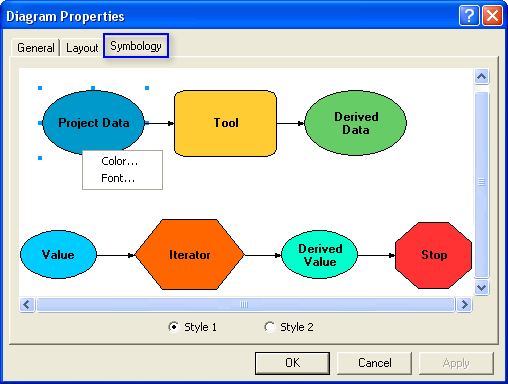
- Um das Aussehen von Konnektoren zu ändern, schlagen Sie nach unter Anzeigeeigenschaften.
- Die Optionen "Durchgestrichen" oder "Unterstrichen" im Dialogfeld "Schriftart" können nicht verwendet werden. Die Auswahl dieser Optionen hat keine Auswirkungen auf die Modellelemente.
Ändern der Elementsymbologie
Die Symbologie für jedes Element (Variable, Werkzeug und Konnektor) kann geändert werden, indem Sie mit der rechten Maustaste auf ein Element klicken und dann auf Anzeigeeigenschaften klicken.
Weitere Informationen zum Zugreifen auf Anzeigeeigenschaften
Festlegen von Bildern für Modellelemente in Anzeigeeigenschaften
Sie können Bilder anstelle von Formen für Variablen- und Werkzeugelemente in einem Modelldiagramm verwenden. Die Verwendung von Bildern für Modellelemente ist eine interessante Möglichkeit, Betrachtern Ihre Modelle zu präsentieren. Die Schritte zum Ändern von Modellelementen in Bildsymbole werden unten beschrieben:
- Klicken Sie mit der rechten Maustaste auf ein Element und dann auf Zu Bildsymbol umschalten.
- Navigieren Sie zu dem Bild auf dem Datenträger, das Sie verwenden möchten, und klicken Sie auf Öffnen.
Das Bild wird statt des ovalen Shapes für die Variable angezeigt.
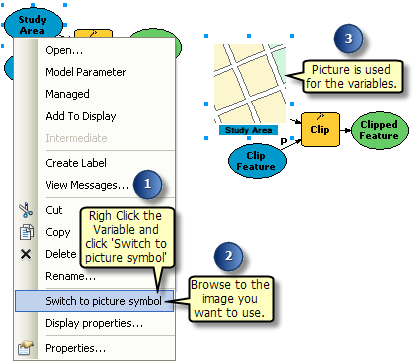
Sie können die Größe des Bildes in ModelBuilder anpassen, indem Sie auf das Bild klicken, um die blauen Ziehpunkte anzuzeigen, und dann auf einen der Eckziehpunkte klicken und bei gedrückter Maustaste ziehen. Der Pfadname zum Bild wird nicht im Fenster Anzeigeeigenschaft beibehalten, wenn Sie vom Bild zurück zur Form wechseln.